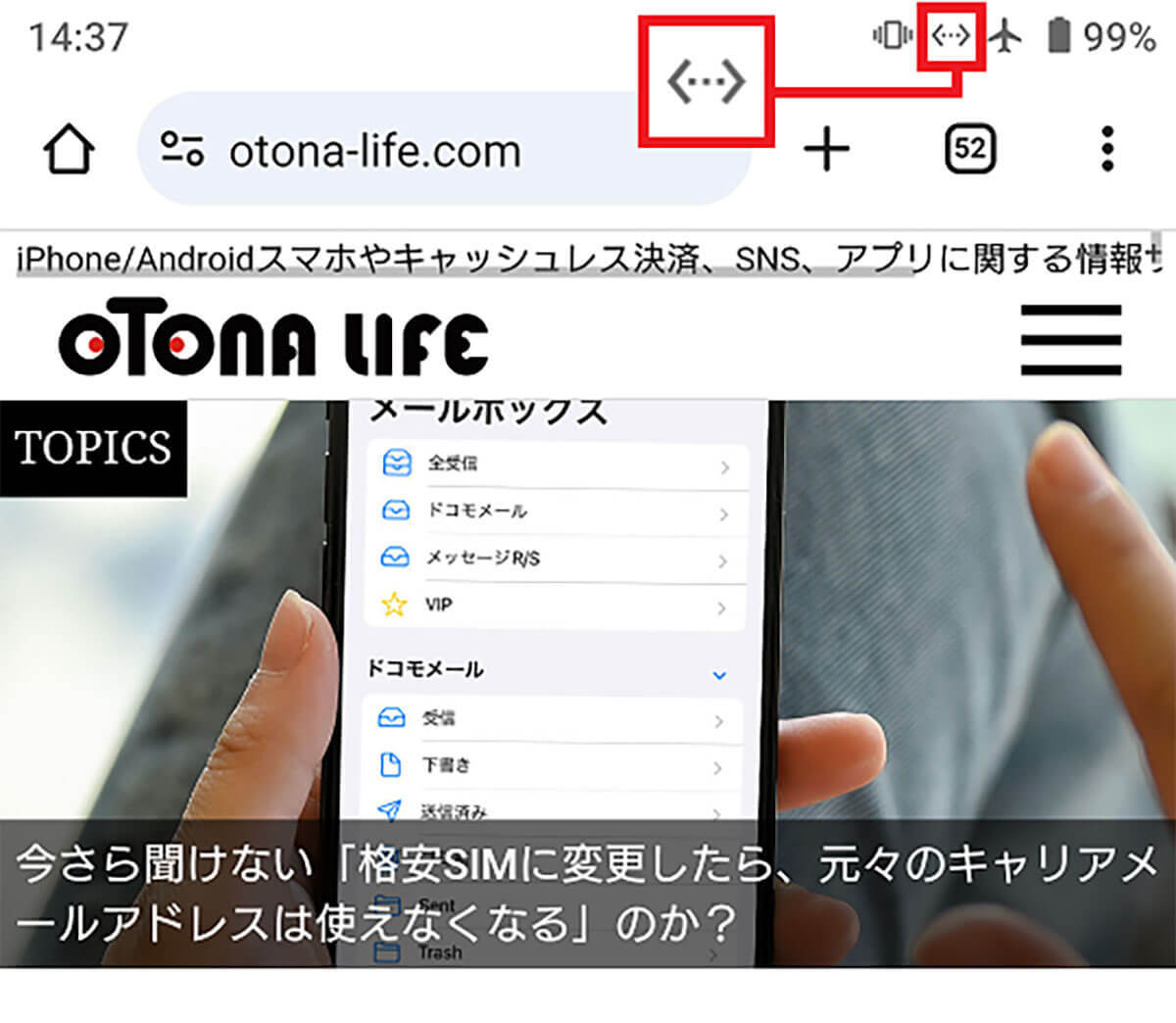スマホでネットに接続するには、通常SIMカードのデータ通信かWi-Fiを利用しますが、何らかの理由でどちらも使えないときはどうすればいいのでしょうか? 実は、USB-C接続の有線LANアダプタを使うことで、スマホでも有線LANでネットに接続できるのです。そこで今回は、実際に筆者がAndroidスマホにUSB-C LAN有線LANアダプターを接続して実験してみました。果たしてその結果は!?
スマホを有線LANでネットに接続することってできるの!?
「スマホの高速データ通信容量を使い切って、しかもWi-Fiにも接続できない!」そのような事態に陥ることはめったにないと思いますが、実際にそうなった場合はどうすればいいのでしょうか? パソコンなら有線LANを直挿しすることも可能ですが、スマホにLAN端子はありません。
そこで、注目したいのがUSB Type-C接続の有線LANアダプタです。筆者はたまたまノートパソコン用にUGREENの「USB-C LAN有線LANアダプター」を持っていたので、これを使ってスマホを有線LANでネットに接続することを思いつきました。


ご存じのかたも多いと思いますが、USB Type-Cは「OTG(USB On-The-Go)」機能に対応しています。このOTG機能によってUSBメモリやマウス、キーボードといった外部機器をスマホでも認識できるようになるので、とっても便利なんですよ。
果たして、AndroidスマホにUGREENのUSB-C LAN有線LANアダプタを接続することで、有線LANでネットに接続できるのでしょうか?
実際にUSB-C LAN有線LANアダプターを使ってスマホを有線LANでネットに接続してみる!
それでは、実際にAndroidスマホにUGREENのUSB-C LAN有線LANアダプターを接続して、ネットに接続できるかテストしてみましょう。今回使用するのは「OPPO Reno10 Pro 5G」で、OSのバージョンはColorOS 14(=Android 14)となっています。
使用方法は簡単で、スマホにUSB-Cに「USB-C LAN有線LANアダプター」を接続して、有線LANケーブルを接続すればOK! ただし、通常のAndroidスマホはOTG機能で自動認識しますが、今回使用したOPPOの場合は、あらかじめ設定でOTG機能をオンにしないと認識しませんのでご注意ください。
スマホを有線LANでネットに接続する手順
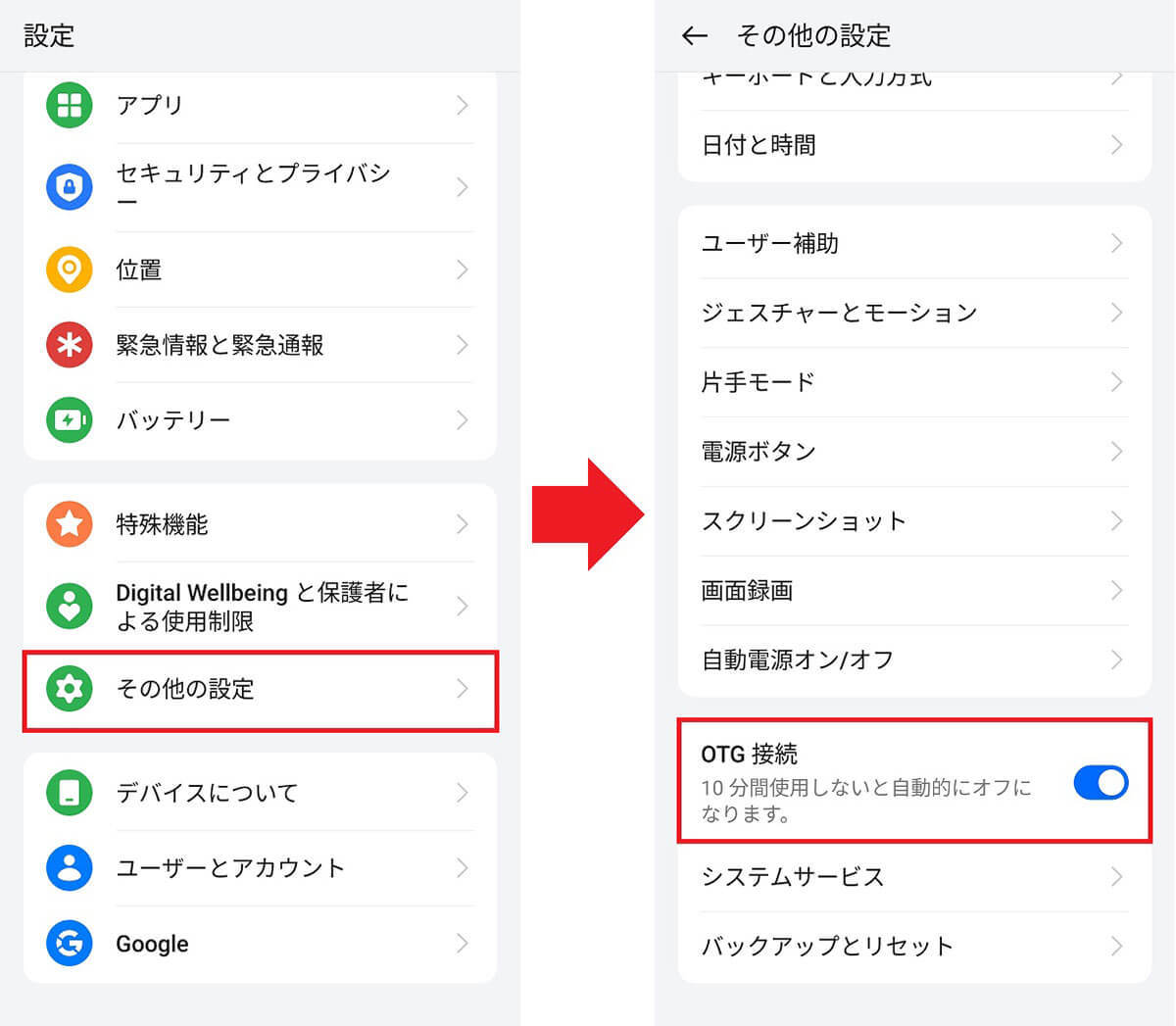
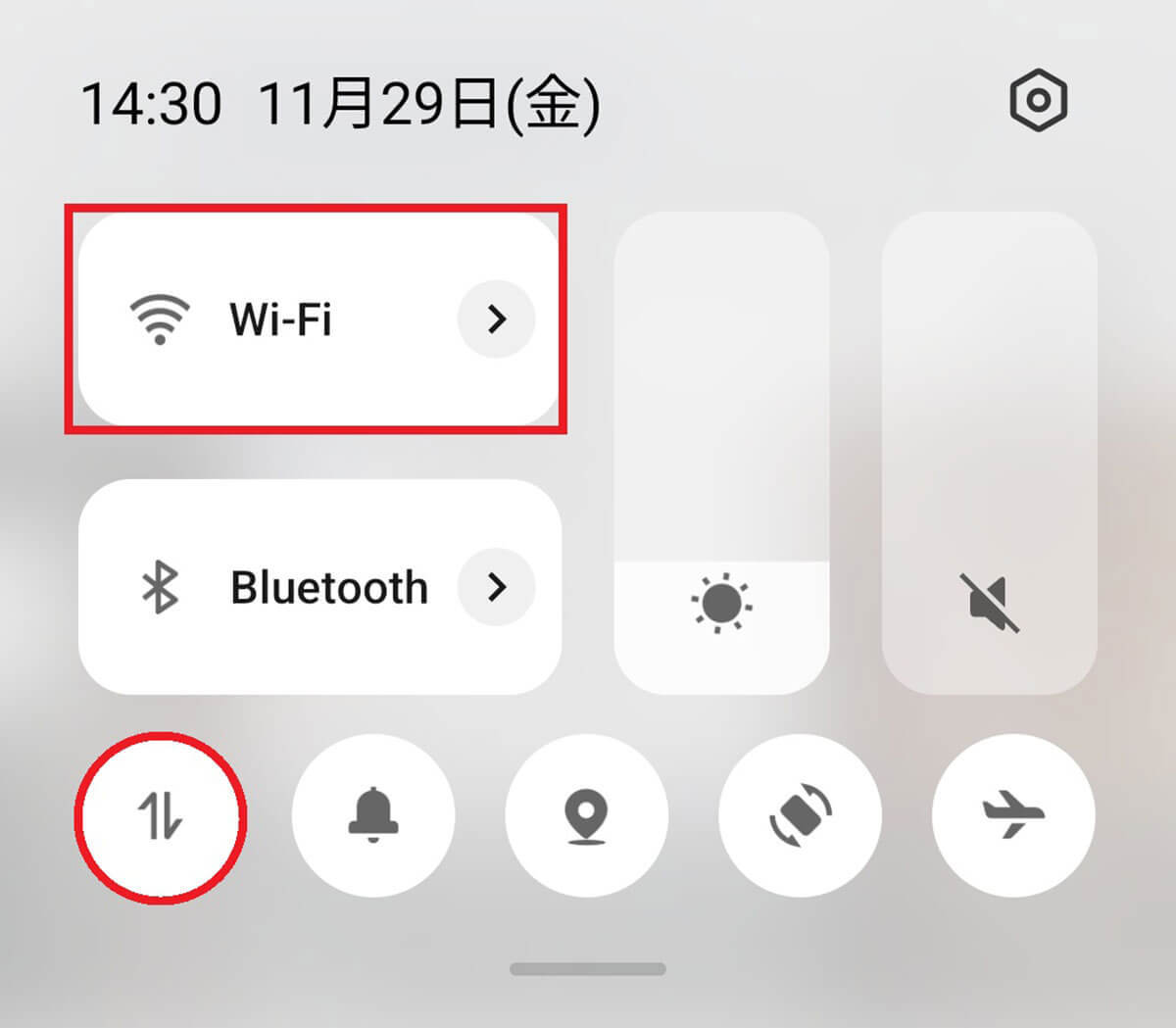
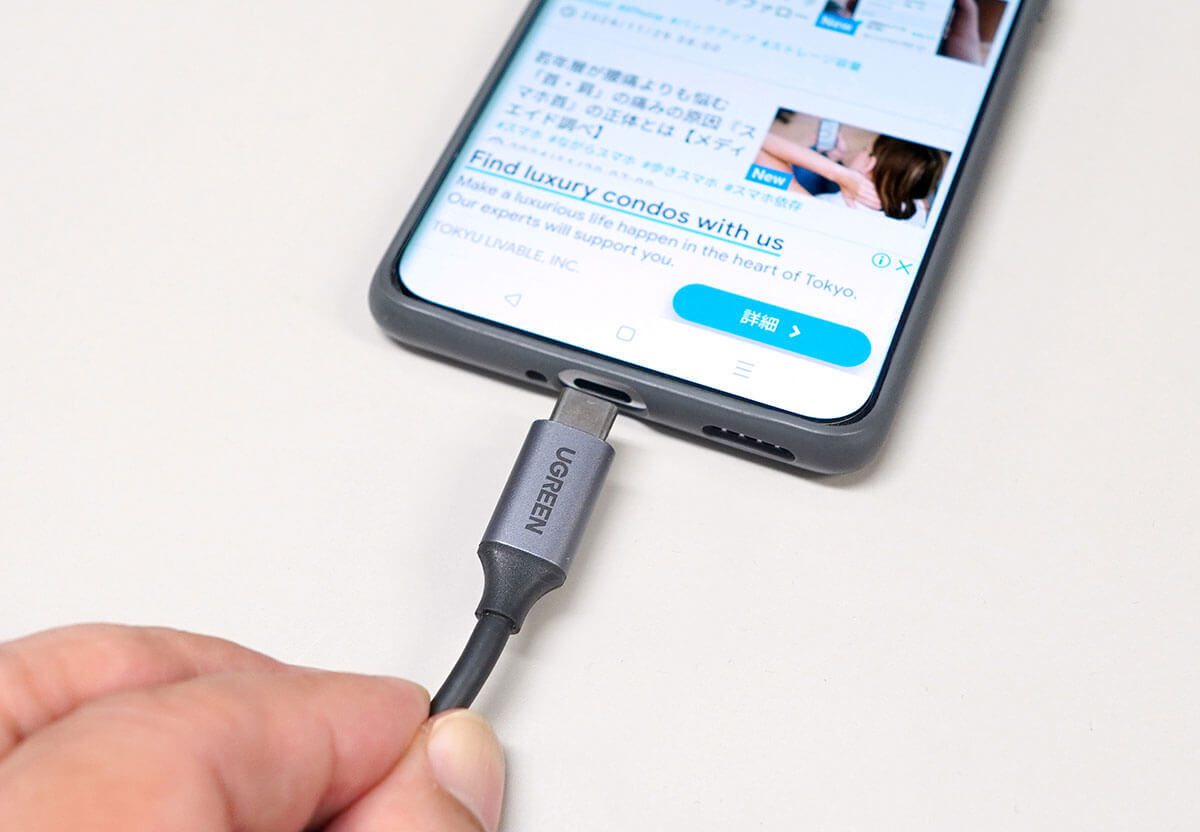

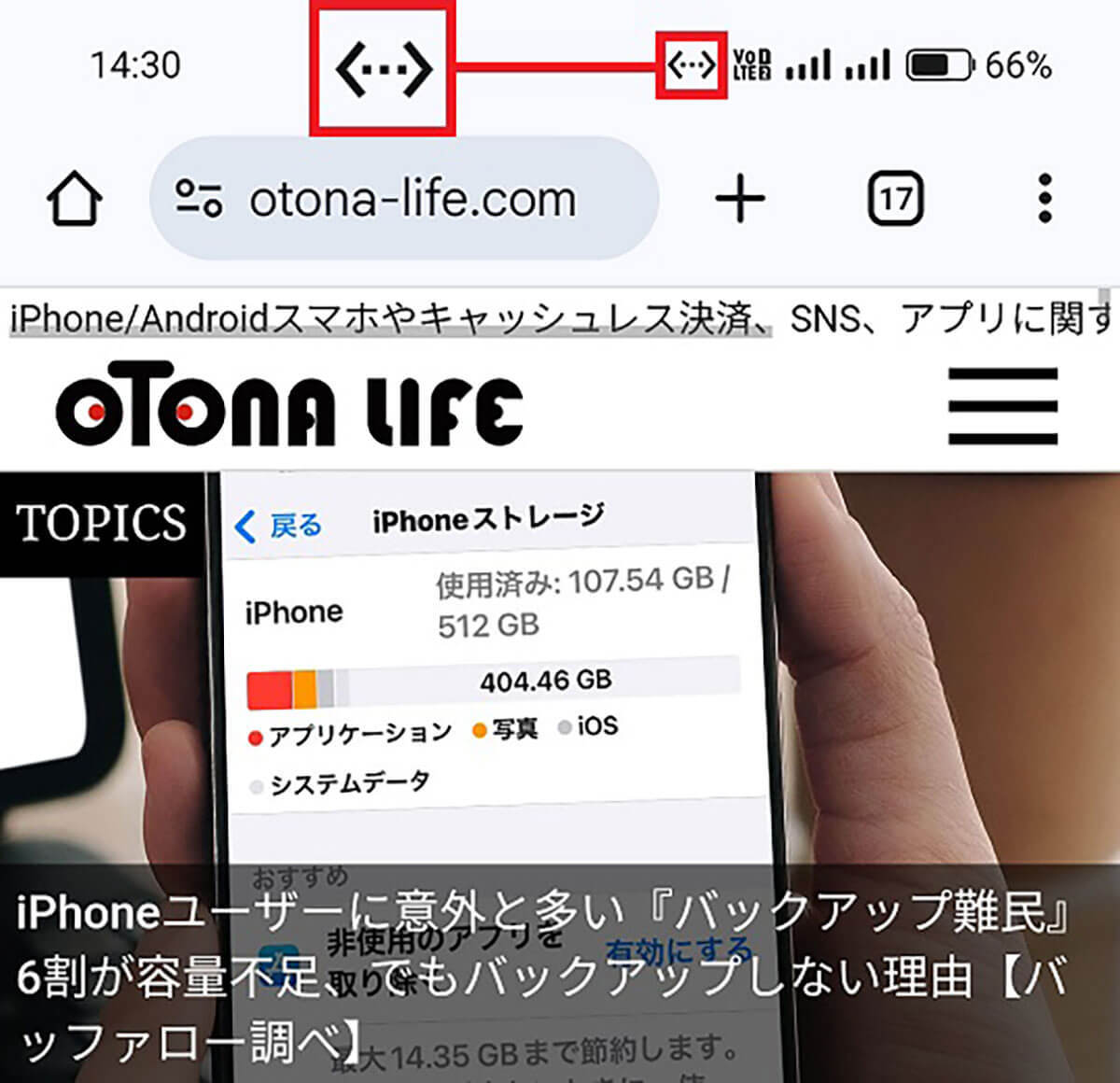
続いて、Android 11の「Xperia 5」やAndroid 13の「AQUOS R6」などでもテストしてみましたが、こちらはとくにOTG設定をイジる必要もなく、USB-C LAN有線アダプターを接続するだけで、すぐにネットに接続できることが確認できました。